Este artículo describe los pasos que se pueden seguir para comprobar la versión de firmware UEFI BIOS de un dispositivo en Windows 11.
UEFI (Interfaz de firmware extensible unificada) es una interfaz de firmware estándar creada por el consorcio UEFI, diseñada para reemplazar el antiguo BIOS (sistema básico de entrada/salida). Está diseñado para mejorar la interoperabilidad del software y abordar las limitaciones del BIOS que se ha utilizado durante décadas.
El entorno UEFI es un sistema operativo de arranque mínimo en el que se inician los dispositivos de Windows y se ejecuta el sistema operativo. A partir de Windows 10, versión 1703, Microsoft requiere la versión 2.3.1c de la especificación UEFI para admitir la transferencia del control del sistema desde el cargador de arranque del firmware SoC al sistema operativo.
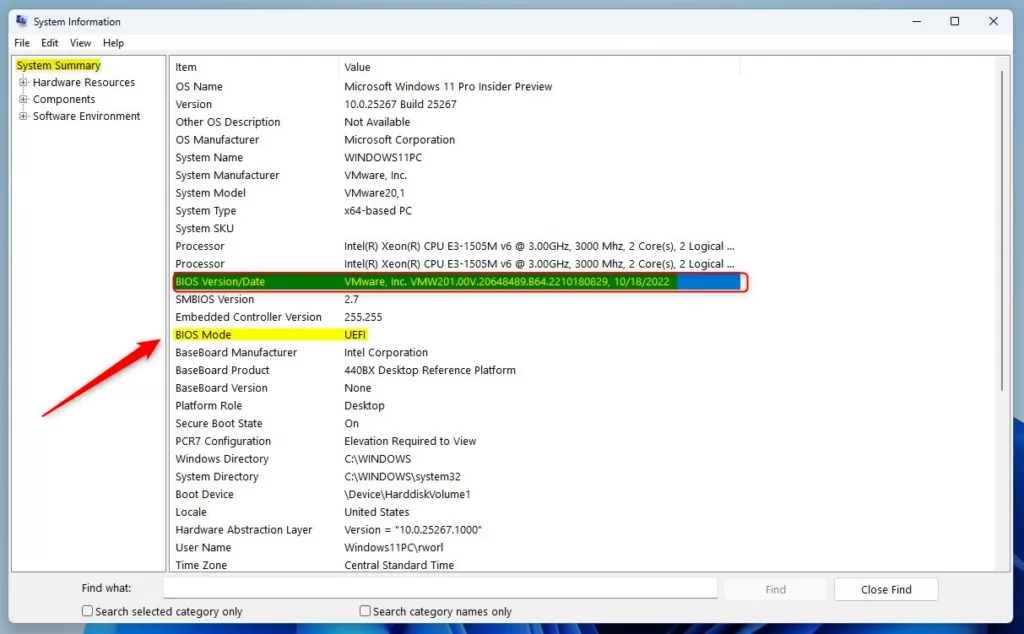
Aquí se explica cómo verificar la versión de firmware UEFI BIOS de su PC en Windows 11.
Verifique la versión de firmware UEFI BIOS de su dispositivo en Información del sistema
Una de las maneras más fáciles de verificar el firmware UEFI BIOS de su dispositivo es usar la Información del sistema aplicación. La aplicación ha sido parte de Windows desde Windows XP.
Para llegar allí, abra la aplicación Información del sistema. También puede buscar el comando”msinfo32.exe“.
Una vez que se abra la aplicación, seleccione Resumen del sistema y confirme estos elementos y valores de resumen:
El modo BIOS está establecido en UEFI Se muestra la versión/fecha del BIOS Resumen del sistema de información del sistema de Windows
Verifique la versión del BIOS UEFI mediante el Administrador de dispositivos
Otra forma de verificar la versión de UEFI BIOS es usar el Administrador de dispositivos. Abra la aplicación Administrador de dispositivos, desplácese hacia abajo y expanda el Firmware.
Haga doble clic en Firmware del sistema para abrir sus Propiedades. En la pestaña Firmware, busque y confirme la Versión de firmware.
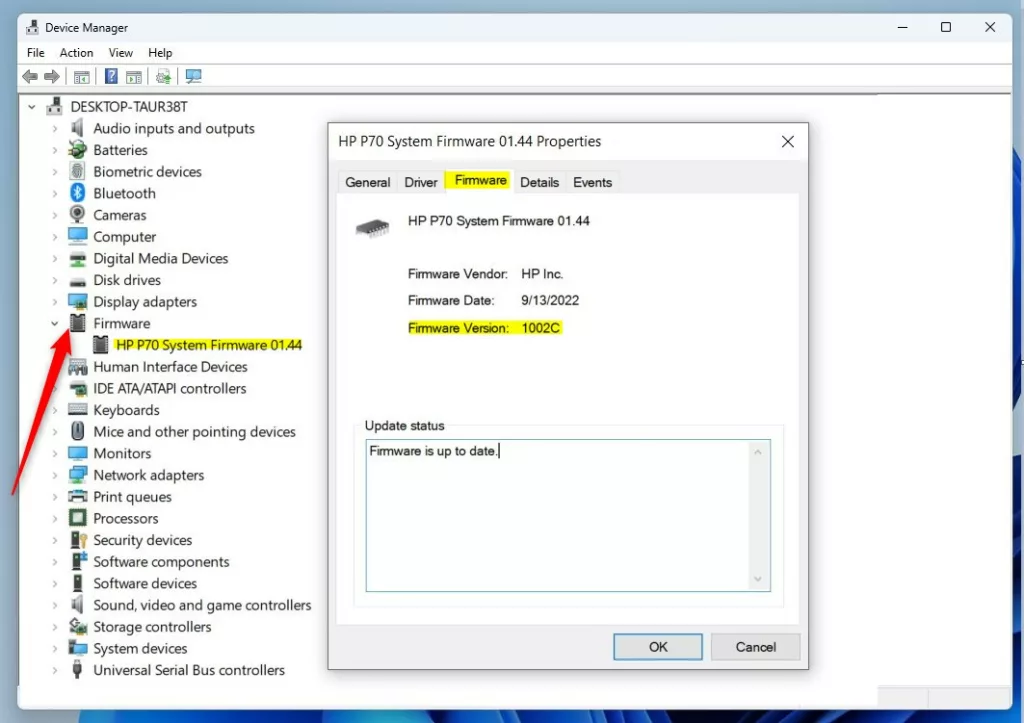 Administrador de dispositivos de Windows que muestra la versión del firmware
Administrador de dispositivos de Windows que muestra la versión del firmware
Verifique el firmware del dispositivo con la herramienta de diagnóstico de DirectX
Otra herramienta que se puede utilizar para comprobar el firmware de un dispositivo Windows es la Herramienta de diagnóstico de DirectX. Para llegar allí, abre la aplicación Herramienta de diagnóstico de DirectX. También puede buscar el comando”dxdiag.exe“.
En la pestaña Sistema, en Información del sistema, busque la línea BIOS y confirme la versión.
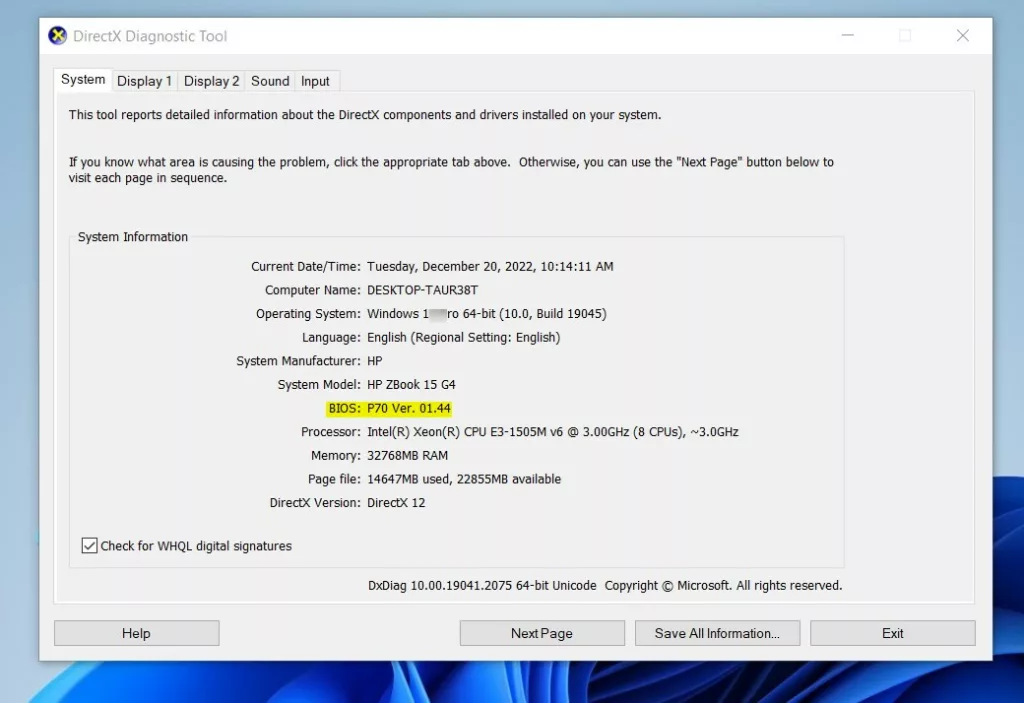 Resumen del sistema de la herramienta de diagnóstico de Windows DirectX
Resumen del sistema de la herramienta de diagnóstico de Windows DirectX
Verifique la versión de firmware UEFI BIOS usando el símbolo del sistema
Otra forma más pueden verificar la versión del BIOS UEFI de su dispositivo es usar el símbolo del sistema o la aplicación Windows PowerShell.
Primero, abra la aplicación Windows Terminal.
Cuando se abra la aplicación, use el botón Símbolo del sistema o pestaña Windows PowerShell. Ejecute el siguiente comando para ver la versión UEFI BIOS del dispositivo.
Información del sistema | findstr/C:BIOS 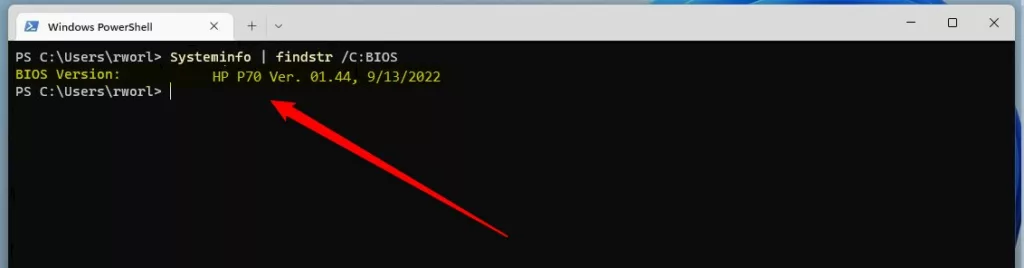 Símbolo del sistema de Windows para verificar la versión del firmware del BIOS
Símbolo del sistema de Windows para verificar la versión del firmware del BIOS
Eso debería mostrar la versión del firmware UEFI BIOS del dispositivo.
Puede haber otras herramientas que se pueden probar, pero los pocos anteriores deberían ser útiles.
Referencia:
Conclusión:
Esta publicación le mostró cómo verificar la versión de firmware UEFI BIOS de un dispositivo Windows. Si encuentra algún error arriba o tiene algo que agregar, utilice el formulario de comentarios a continuación.


